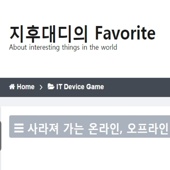SMC 리셋과 NVRAM 재설정

맥을 사용하다보면 배터리, 사운드, 디스플레이 해상도, 시간대, 팬 컨트롤, 밝기 센서 등의 다양한 문제가 종종 발생하곤 합니다. 이러한 문제를 해결하는 방법에는 운영체제 재설치, 포맷, App을 활용한 사용자 컨트롤 등의 다양한 방법이 있지만, 번거로운 방법이 아닌 비교적 간단한 방법으로 문제를 해결할 수 있습니다.
1. NVRAM 리셋
NVRAM (Nonvolatile Random-Access Memory)는 비휘발성 저장공간의 일부입니다. 일반적으로 RAM은 전원이 차단되면 해당 메모리에 상주하고 있는 데이터가 없어지지만, NVRAM의 경우 전원이 꺼져도 데이터가 없어지지 않습니다.
NVRAM에는 사운드 음량, 디스플레이 해상도, 시동 디스크, 시간대, 최근 커널 패닉 정보 등을 가지고 있습니다. 저장되는 내용은 Mac의 종류별로 조금씩 다를 수 있습니다.
☐ 사운드 불량
☐ 디스플레이 해상도 표기 오류
☐ 부트캠프 또는 외장 디스크 시동을 사용할 경우 시동디스크 설정 불량
☐ 시간대가 맞지 않아 발생하는 시간오류
☐ 커널패닉 정보
위와 같은 문제가 발생할 경우 NVRAM을 리셋하여 NVRAM에 저장된 설정을 초기화 하고, 재설정을 통해 문제를 해결 할 수 있습니다.
NVRAM 리셋 방법
1) 현재 작업중인 내용을 모두 저장하고 Mac을 종료합니다.
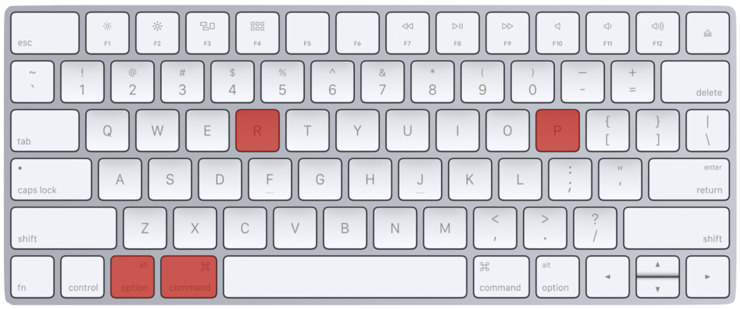
2) Mac의 전원을 켜자마자 Option(좌측) + Command(좌측) + P + R 키를 누르고 있습니다.
3) 키를 누르고 있는 동안 중간에 Mac이 재시동됩니다.
4) 부팅음이 두번 들리면 누르고 있는 모든 키에서 손을 놓습니다.
5) Mac이 정상적으로 부팅되면, 사운드, 디스플레이 해상도 등을 사용자가 설정하면 됩니다.
2. SMC 재설정
SMC (System Management Controller)는 Mac의 전반적인 시스템을 관리하는 컨트롤러 입니다. SMC는 다음과 같은 기능의 제어를 담당합니다.
- 전원 버튼을 눌렀을 때의 반응
- Mac Laptop 에서 디스플레이 덮개에 관한 반응
- 키보드 백라이트, 배터리 표시등 충격 감지센서, 배터리, 열, 상태표시등, 주변 광 센서 관리
문제가 발생하면 아래 표준 문제 해결방법을 먼저 사용하고 그래도 문제가 해결되지 않는 경우 SMC 리셋을 시도하는걸 추천합니다.
1) 전원 또는 배터리 문제가 아닌 기타 하드웨어 문제가 발생할 경우
[1] Command + Option + ESC 키를 눌러 반응하지 않는 모든 응용프로그램을 강제로 종료합니다.
[2] Apple 메뉴에서 '잠자기'를 선택하여 Mac을 잠자기 상태로 전환합니다.
잠자기 상태로 전환된 후 컴퓨터를 다시 깨웁니다.
[3] Apple 메뉴에서 '재시동'을 선택하여 Mac을 재시동합니다.
[4] Apple 메뉴에서 '시스템 종료'를 선택하여 Mac을 종료합니다.
[5] Mac이 반응하지 않으면 전원버튼을 10초동안 길게 눌러 Mac을 강제 종료합니다.
(Touch Bar 모델의 경우 지문 인식 버튼이 전원키 역할을 합니다)
2) 전원 또는 배터리 문제가 발생한 경우
[1] 전원 어댑터를 Mac과 전기 콘센트에서 몇 초 동안 뽑아 놓았다가 다시 연결합니다.
[2] Mac을 종료합니다.
[3] 배터리를 분리할 수 있는 경우 배터리를 분리했다가 다시 장착합니다.
[4] Mac을 재시동합니다.
위의 표준 문제 해결방법으로도 해결되지 않는다면, 아래 SMC 재설정 방법을 참고하시기 바랍니다.
SMC 재설정이 필요한 문제
☐ 컴퓨터의 사용량이 많지 않고, 통풍도 제대로 되고 있는데 컴퓨터의 Fan이 빠른 속도로 회전하는 경우
☐ 키보드 백라이트가 제대로 작동하지 않는 경우
☐ 레티나 디스플레이 이전 모델이 탑재된 상태 표시등이 제대로 작동하지 않는경우
☐ 일체형 배터리가 탑재된 Mac Laptop 에서 배터리 표시등이 제대로 작동하지 않는경우
☐ 자동 밝기 옵션을 설정했으나 디스플레이 백라이트가 주변 밝기에 따라 제대로 반응하지 않는경우
☐ 전원버튼을 눌렀을 때 기기가 반응하지 않는경우
☐ 덮개를 닫거나 열 때 Mac Laptop이 잠자기에 들어가지 않거나 깨어나지 않는경우
☐ 컴퓨터가 예기치 않게 종료되거나, 잠자기 모드에 들어가는 경우
☐ MagSafe 어댑터의 LED 표시등이 정상적으로 표시되지 않는 경우
☐ CPU 리소스 사용량이 많지 않은데도 불구하고 느리게 작동하는 경우
☐ 응용프로그램이 제대로 작동하지 않거나, 반응이 없는경우
거의 대부분의 문제를 해결하는데 SMC 재설정을 활용할 수 있습니다.
I. 배터리를 분리할 수 없는 Mac Laptop 컴퓨터의 SMC 재설정 방법
1) Mac을 종료합니다.
2) MagSafe 또는 USB-C 전원 어댑터를 Mac에서 분리합니다.
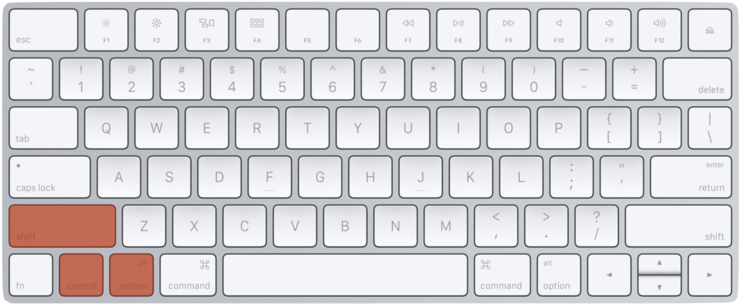
3) 내장 키보드를 사용하여 키보드 Shift(좌측) + Option(좌측) + Control(좌측)키와 전원버튼을 동시에 누릅니다.
4) Shfit + Option + Control + 전원 버튼을 누른상태로 약 10초 동안 기다립니다.
5) 모든 키에서 손을 놓고, MafSafe 또는 USB-C 전원 어댑터를 Mac에 연결합니다.
6) 전원버튼을 눌러 기기를 켭니다.
II. 배터리를 분리할 수 있는 Mac Laptop 컴퓨터의 SMC 재설정 방법
1) Mac을 종료합니다.
2) MagSafe를 전원 어댑터를 Mac에서 분리합니다.
3) 배터리를 분리합니다.
4) 전원 버튼을 10초간 길게 누릅니다.
5) 배터리와 MagSafe를 연결하고 전원을 켭니다.
III. 모든 Mac DeskTop 컴퓨터의 SMC 재설정 방법
1) Mac을 종료합니다.
2) 전원 코드를 뽑습니다.
3) 약 15초동안 기다립니다.
4) 전원 코드를 다시 연결합니다.
5) 10초간 기다린 후 전원을 켭니다.
IV. T2 Chip이 탑재된 Mac Laptop 컴퓨터의 SMC 재설정 방법
1) Apple 메뉴 > 시스템 종료를 선택 후 Mac이 종료될 때 까지 기다립니다.
2) 우측 Shift 좌측 option 좌측 control 키를 동시에 7초동안 누르고 있습니다.
3) Mac이 켜지면 위 키들을 누른 상태에서 전원버튼을 7초동안 길게 누릅니다.
4) Mac이 종료되면 약 10초정도 기다립니다.
5) Mac을 다시 켭니다.
Mac에서 발생하는 대부분의 하드웨어 및 소프트웨어의 문제는 NVRAM 소거 및 SMC 재설정을 통해 비교적 간단하게 해결할 수 있습니다. 다만 위 방법으로도 해결되지 않으면, Apple 공식 서비스센터 방문, 또는 Apple 전화 기술 지원을 통해 문제를 해결하는게 좋습니다.